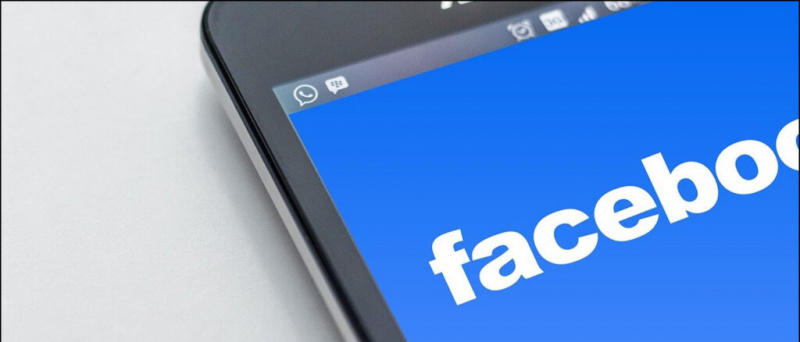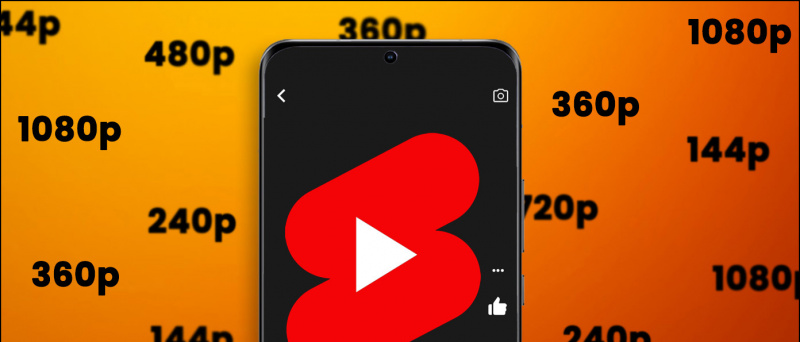Апликације се лако могу сакрити у иОС-у уклањањем са почетног екрана. Ако сте ненамерно сакрили одређену апликацију или не можете да пронађете апликацију или игру коју сте инсталирали пре неког времена, постоји више начина за претраживање и тражење ових апликација. У овом чланку ћемо погледати неке брзе начине за пронађите скривене апликације на иПхонеу са иОС 14 .
Такође прочитајте | Како бесплатно делити плаћене иОС апликације са пријатељима и породицом
Пронађите скривене апликације на иПхонеу са иОС 14
Преглед садржаја
Апликације на иПхоне-у можете сакрити премештањем у библиотеку апликација или сахрањивањем у директоријум апликација. Дођавола, чак их можете сакрити од претраживања и предлога иПхоне-а. Ако желите да пронађете скривене апликације на нечијем иПхоне-у или желите да потражите апликације које сте можда ненамерно сакрили, следите доленаведене методе.
1] Коришћење претраживача
Најједноставнији начин претраживања апликације на иПхоне-у је коришћење иПхоне Сеарцх-а. Алат ће претражити све инсталиране апликације и показати вам да ли апликација постоји под тим именом.
Да бисте пронашли скривене апликације на иПхоне-у помоћу претраге:



- Откључајте иПхоне и превуците прстом надоле на почетном екрану.
- Сада додирните траку за претрагу на врху.
- Укуцајте име апликације коју желите да пронађете.
- Апликација ће се сада аутоматски приказати у оквиру Апликације у резултатима претраге.
Не можете да пронађете апликацију помоћу иПхоне претраге?
Ако се апликација не појави у резултатима претраге и ако сте сигурни да је инсталирана, морате проверити да ли је дозвољено да се приказује у резултатима претраге. Отворите иПхоне Подешавања , и кликните на Сири & Сеарцх . Овде се померите доле до скривене апликације, кликните на њу и уверите се „ Прикажи у претрази ' је омогућено.
како променити звук обавештења на галаксију с6
2] путем библиотеке апликација
ИОС 14 је дошао са новом функцијом која се зове Апп Либрари. Помаже вам да организујете апликације на иПхоне-у да бисте се ослободили више почетних екрана. Чак и ако апликације уклоните са почетног екрана, и даље им можете приступити у библиотеци апликација.
Да бисте пронашли скривене апликације у иОС-у 14 помоћу Библиотеке апликација:



- Откључајте иПхоне.
- Превуците удесно од последње странице почетног екрана.
- Овде ћете пронаћи библиотеку апликација.
- Означите директоријум жељене категорије да бисте пронашли своју апликацију.
- Такође можете да кликнете на траку за претрагу на врху да бисте пронашли апликацију на иПхоне-у.
3] Питајући Сири

Поред употребе иПхоне претраге или претраживања библиотеке апликација, можете затражити од Сири да отвори било коју апликацију коју желите.
- Позовите Сири притискајући дуго притискањем додирног дугмета ИД / бочно или говорећи: „ Хеј, Сири . '
- Сада питајте Сири да „ Отвори . '
- Сири ће аутоматски отворити апликацију чак и ако је скривена са почетног екрана.
4] Коришћење Апп Сторе-а



Друга опција је да пронађете апликацију и отворите је директно из Апп Сторе-а. Да бисте то урадили, отворите Апп Сторе на иПхоне-у, кликните на претрагу у доњем левом углу и помоћу траке за претрагу потражите име апликације. Ако се појави у резултатима претраге, кликните Отвори .
Уклоните сва ограничења времена екрана
Ако вам даје а Ограничења омогућена обавештење док покушавате да отворите апликацију, тада ћете морати да дозволите апликацији коришћење времена екрана. Да бисте то урадили, отворите Подешавања> Време употребе> Ограничења садржаја и приватности . Ево, кликните Дозвољене апликације и омогућите прекидач за апликације које желите да прикажете на иПхоне-у.
Окончање
Ово су били неки брзи начини за проналажење скривених апликација на вашем иПхоне-у који има иОС 14. Испробајте их и обавестите ме да ли раде за вас. Ако и даље не можете да пронађете апликацију, проверите да ли је апликација инсталирана или није. Имате ли других сумњи или питања? Слободно се обратите путем коментара испод.
Такође, прочитајте- Како повезати Схазам са Спотифи-ом на иПхоне-у (2021)
Фацебоок коментари